- Home
- Dicas e Tutoriais
- Onde fica a lixeira do snapcha ...

O Snapchat é um dos aplicativos mais populares no Android, especialmente entre jovens e criadores de conteúdo. Ele oferece uma maneira única de compartilhar fotos, vídeos e mensagens que desaparecem após serem visualizados. Mas, com tanta interatividade, uma dúvida comum surge entre os usuários: onde fica a lixeira do Snapchat no Android?
Neste post, vamos explorar se o Snapchat possui uma lixeira, como gerenciar arquivos excluídos e dicas práticas para recuperar ou prevenir perdas de dados importantes. Continue lendo para entender tudo sobre o tema!
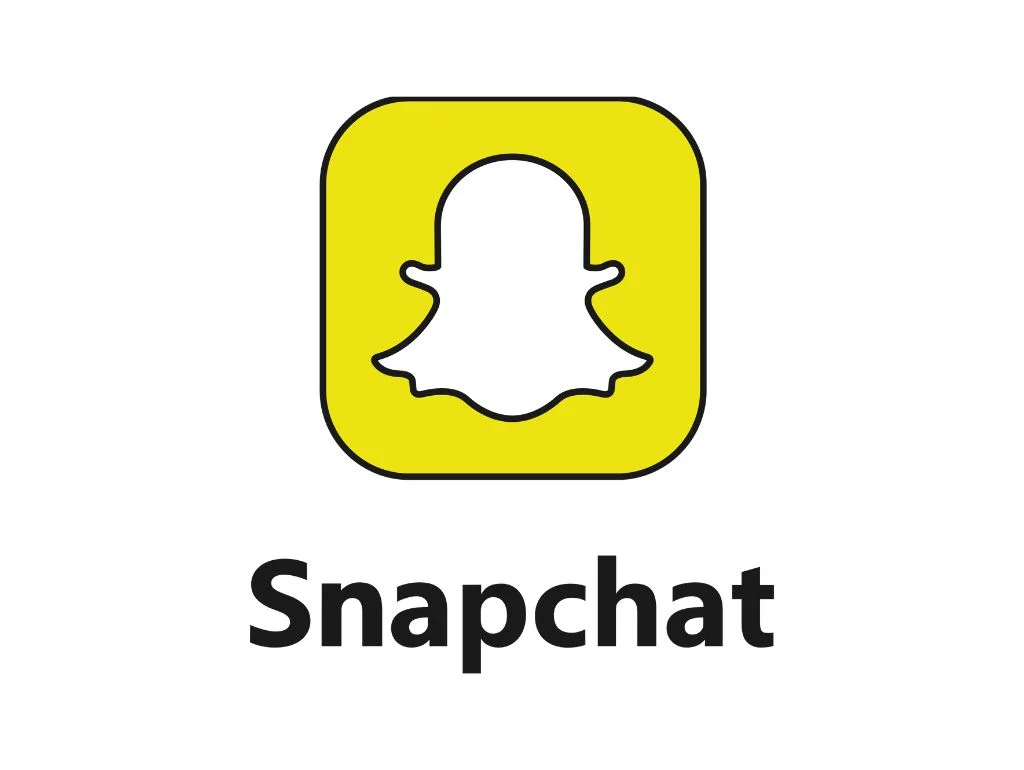
O Snapchat Possui Uma Lixeira?
Antes de explicar onde fica a lixeira do Snapchat no Android, é importante esclarecer que o Snapchat não possui uma lixeira tradicional como outros aplicativos. Diferente de serviços como Google Fotos ou WhatsApp, o Snapchat foi projetado para focar na efemeridade dos conteúdos. Essa característica é um dos principais atrativos da plataforma: as mensagens e arquivos enviados são temporários e desaparecem após um período específico.
Por exemplo, quando você envia um Snap para um amigo, ele desaparece automaticamente após ser visualizado, a menos que você o salve nas Memórias do Snapchat. O mesmo ocorre com Stories, que têm duração de 24 horas. Quando expiram, esses conteúdos são excluídos e não ficam armazenados em nenhuma “lixeira” acessível no aplicativo.
O Que Acontece com os Arquivos Deletados?
Os arquivos que você envia ou recebe pelo Snapchat geralmente não ficam salvos no armazenamento tradicional do dispositivo Android. Eles podem ser armazenados temporariamente no cache do aplicativo ou, em alguns casos, em backups automáticos, se essa função estiver habilitada. Porém, acessar esses arquivos exige conhecimento técnico ou ferramentas específicas, que discutiremos mais adiante.
Como Recuperar Arquivos Excluídos do Snapchat no Android
Mesmo que o Snapchat não possua uma lixeira, existem métodos que você pode tentar para recuperar arquivos excluídos no Snapchat no Android. Vamos explorar as principais opções:
1. Verificar o Cache do Snapchat
O Android utiliza um sistema de cache para armazenar dados temporários de aplicativos, e o Snapchat não é exceção. O cache pode conter arquivos de mídia, como fotos ou vídeos, que não foram excluídos permanentemente. Para verificar o cache:
- Abra as configurações do seu dispositivo Android.
- Vá para Aplicativos ou Gerenciador de Aplicativos.
- Localize e selecione o Snapchat.
- Clique em Armazenamento e depois em Cache.
Se houver arquivos disponíveis no cache, você poderá recuperá-los diretamente dessa pasta. No entanto, vale lembrar que os dados no cache podem ser sobrescritos a qualquer momento, portanto, essa solução não é garantida.
2. Conferir Backups Automáticos
Se você utiliza serviços de backup no Android, como o Google Drive, é possível que arquivos importantes estejam salvos automaticamente. Verifique suas configurações de backup para localizar fotos ou vídeos relacionados ao Snapchat:
- Abra o Google Fotos ou outro aplicativo de backup.
- Pesquise por arquivos recentes ou sincronizações automáticas relacionadas ao Snapchat.
- Caso encontre o arquivo, você pode restaurá-lo para o dispositivo.
Essa solução é eficaz para aqueles que mantêm o backup ativado regularmente.
3. Utilizar Ferramentas de Recuperação de Dados
Existem aplicativos especializados que ajudam a recuperar arquivos deletados do Snapchat no Android. Alguns dos mais populares incluem:
- DiskDigger: Um app confiável para recuperação de fotos e vídeos apagados.
- Dr.Fone: Oferece ferramentas completas para gerenciar e recuperar dados perdidos.
- EaseUS MobiSaver: Ideal para recuperar arquivos apagados de aplicativos específicos.
Essas ferramentas podem acessar o armazenamento interno do dispositivo e identificar arquivos deletados. No entanto, é essencial utilizá-las com cuidado e garantir que sejam de fontes confiáveis para evitar riscos de segurança.
Dicas para Prevenir Perdas de Arquivos no Snapchat
Como o Snapchat não possui uma lixeira, é fundamental adotar práticas que ajudem a prevenir a perda de arquivos importantes. Aqui estão algumas dicas úteis:
1. Salve Seus Snaps e Stories Regularmente
Sempre que enviar ou visualizar um Snap importante, salve-o manualmente. O Snapchat oferece a opção de salvar arquivos diretamente nas Memórias ou na galeria do dispositivo. Para isso:
- Abra o Snap ou Story que deseja salvar.
- Toque no ícone de salvar (um símbolo de seta para baixo).
- Escolha onde deseja armazenar o arquivo: Memórias ou Galeria.
2. Ative Backups Automáticos
Os serviços de backup no Android, como o Google Fotos, podem salvar automaticamente fotos e vídeos criados pelo Snapchat. Para ativar o backup:
- Abra o aplicativo Google Fotos.
- Vá para Configurações > Backup e Sincronização.
- Certifique-se de que a pasta do Snapchat está incluída na lista de backup.
3. Use Aplicativos de Gerenciamento de Dados
Aplicativos como o Files by Google ajudam a organizar e salvar arquivos importantes. Além disso, eles oferecem alerta para evitar exclusões acidentais de dados.
Perguntas Frequentes
1. Se eu excluir um Snap, ele pode ser recuperado?
Na maioria dos casos, Snaps excluídos não podem ser recuperados. Porém, você pode tentar os métodos mencionados acima, como verificar o cache ou usar ferramentas de recuperação.
2. Posso acessar arquivos excluídos sem apps de terceiros?
Sim, você pode verificar o cache do Snapchat ou conferir backups automáticos. No entanto, para situações mais complexas, apps de terceiros podem ser necessários.
3. Onde encontro os dados do Snapchat no meu dispositivo Android?
Os dados temporários do Snapchat ficam geralmente armazenados no cache do aplicativo. Para acessá-los, siga as instruções na seção sobre cache acima.
Conclusão
Embora o Snapchat seja um aplicativo focado em conteúdo efêmero, isso não significa que arquivos excluídos estão completamente inacessíveis. Infelizmente, o Snapchat não possui uma lixeira no Android, mas com as dicas deste post, você pode explorar alternativas para recuperar ou prevenir a perda de Snaps importantes.
dicas para Snapchat
gerenciar arquivos no Snapchat
onde fica a lixeira do Snapchat
recuperar Snaps apagados
Snapchat no Android










One reply on “Onde fica a lixeira do snapchat android”
[…] Neste artigo, você vai descobrir um guia passo a passo para apagar mensagens no Telegram, tanto as suas quanto as enviadas por outros membros, se você for administrador. Também abordaremos as limitações e boas práticas para gerenciar grupos no Android. […]